CS:GO – популярная многопользовательская игра. Миллионы игроков ежедневно сражаются на виртуальных аренах. Важным для успеха является индивидуальный конфиг – настройка интерфейса, управления и видео-параметров. Однако, сохранить и восстановить его не всегда просто.
Для сохранения конфигурации в CS:GO сначала найдите файл config.cfg в папке с игрой. Откройте его в любом текстовом редакторе, чтобы увидеть список всех настроек.
Рекомендуется сделать резервную копию файла перед внесением изменений. Просто скопируйте его в другую папку или переименуйте. Таким образом, вы сможете вернуться к предыдущей настройке, если что-то пойдет не так.
Для сохранения вашей текущей конфигурации просто скопируйте содержимое файла config.cfg и вставьте его в новый файл. Вы также можете создать различные конфигурации для разных игровых ситуаций или персонажей, просто создав копию файла config.cfg и переименовав его. Теперь вы можете настраивать новый файл под каждую нужную ситуацию или персонажа, сохраняя уникальность вашего игрового опыта в CS:GO.
Как сохранить конфиг в CS:GO: пошаговая инструкция
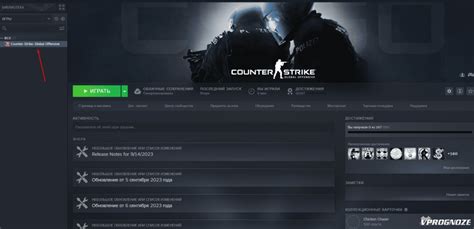
Сохранение вашего конфига в CS:GO может пригодиться, например, при смене компьютера или переустановке игры. В этом разделе мы расскажем, как сохранить ваш конфиг в CS:GO и восстановить его в будущем.
- Откройте папку, в которой установлена игра CS:GO. Обычно это "Steam\steamapps\common\Counter-Strike Global Offensive".
- Найдите в этой папке подпапку "cfg", где хранятся файлы конфигурации игры.
- Найдите файл "config.cfg" в этой подпапке "cfg". Этот файл содержит ваш текущий конфиг.
- Скопируйте файл "config.cfg" в удобное для вас место, например, на внешний жесткий диск или в облако, чтобы сохранить ваш конфиг.
Для восстановления конфига в будущем:
- Откройте папку с игрой CS:GO, найдите и откройте папку "cfg".
- Скопируйте ранее сохраненный файл "config.cfg" в эту папку "cfg". Подтвердите замену существующего файла, если будет такой запрос.
Теперь ваш конфиг восстановлен, и вы можете продолжить играть в CS:GO с вашими предыдущими настройками.
Почему важно сохранять свой конфиг в CS:GO

- Удобство и консистентность: Сохранение своего конфига позволяет вам иметь доступ к вашим настройкам и предпочтениям в любое время. Независимо от того, где вы играете или на каком компьютере, вы можете быстро и легко восстановить свои настройки и быть увереными в том, что ваша игра будет выглядеть и работать так, как вы хотите.
- Сохранение времени: Если вы играете на нескольких различных компьютерах или часто переустанавливаете игру, сохраненный конфиг позволит вам избежать потери времени, затраченного на повторную настройку игры и поиска предпочтительных параметров. Вы сможете быстро загрузить свой сохраненный конфиг и сразу же начать играть.
- Предотвращение ошибок: Каждый игрок имеет свои собственные предпочтения и настройки. Сохранение конфига поможет предотвратить ошибки при обновлении игры.
- Облегчение обучения: Сохраненный конфиг может стать ценным ресурсом для обучения и улучшения в CS:GO. Вы можете изучить настройки высокоуровневых игроков и применить их в своей игре.
Сохранение конфигурации в CS:GO - хорошая практика, позволяющая настроить игру под свои предпочтения и обеспечить стабильный опыт вне зависимости от обстоятельств.
Как перенести конфиг на другой компьютер
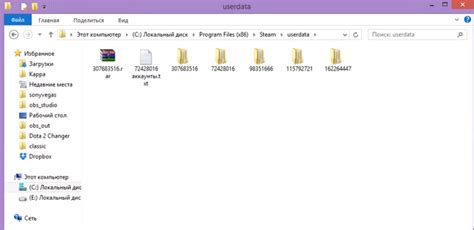
Для использования сохраненной конфигурации на другом компьютере нужно скопировать файл с настройками. Вот как это сделать:
1. Скопируйте файл с конфигурацией.
Найти файл с сохраненным конфигом в папке с игрой Counter-Strike: Global Offensive. Открыть папку, содержащую игру, найти папку "cfg" и открыть ее. Найти файл "config.cfg" и скопировать его на флеш-накопитель или другое устройство для передачи данных.
Примечание: Если есть другие файлы с расширением ".cfg" в папке "cfg", их также можно скопировать, чтобы сохранить другие настройки игры.
2. Перенести файл на другой компьютер
Подключить флеш-накопитель или другое устройство для передачи данных к другому компьютеру. Открыть папку с игрой на втором компьютере, найти папку "cfg" и скопировать файл "config.cfg" в эту папку.
Примечание: Если на втором компьютере уже есть файл "config.cfg", создайте резервную копию перед заменой.
3. Запустите игру и проверьте настройки
После переноса файла с конфигурацией на другой компьютер, запустите игру CS:GO и проверьте сохраненные настройки. Проверьте правильность пути к файлу "config.cfg" и его целостность, если что-то пошло не так.
Теперь вы знаете, как перенести сохраненный конфиг с CS:GO на другой компьютер. Это позволит использовать свои настройки и профиль на разных устройствах, сделав игру более комфортной и индивидуальной.